שגיאת מסך כחול של Windows 10CLOCK_WATCHDOG_TIMEOUTאקספרסרב מעבדבתצורההפסקת השעון המושהה,או שנוכל לומר שיש בעיה שהמעבד לא יכול להתמודד איתה וצריך אתחול מחדש.
לעתים קרובות, מנהלי התקנים פגומים או לא תואמים, התנגשויות תוכנה או בעיות בקבצי מערכת הן סיבות נפוצות לכך שמחשב קופא ונתקל בשגיאת מסך כחול.
אם מחשב Windows 10 שלךTimeout Timeoutשגיאת מסך כחולאתחול, החל את הפתרונות המפורטים להלן כדי לתקן שגיאות BSOD אחרות של Windows.
הערה: אם אינך מצליח להיכנס ל-Windows עקב שגיאת פסק זמן זו של Watchdog עם מסך כחול, נסה להפעיל מחדש את המחשב במצב בטוח כדי לפתור בעיות.
- בכל פעם שמתרחשת שגיאת מסך כחול של Windows, אנו ממליצים לנתק כל התקנים חיצוניים (USB, HDD חיצוני או מדפסת) המחוברים למערכת ולהפעיל מחדש את המחשב.
- כמו כן, אנו ממליצים לנתק כל התקני חומרה חדשים שהתחברו לאחרונה.
- השבת זמנית את תוכנית האנטי-וירוס שלך ובדוק אם הבעיה נמשכת.
תוכן
סיבה לפסק זמן של CLOCK WATCHDOG
CLOCK WATCHDOG TIMEOUT היא בעיה נפוצה למדי במחשב עם מספר סיבות עיקריות.
ראשית כל,לחץ מוגזם על המעבדעלול לגרום לבעיה זו.זמן קצוב לכלב השמירה יכול להתרחש כאשר המעבד מבצע יותר מדי משימות בפרק זמן קצר מאוד.
שנית,בעיה בנהגהיא גם סיבה אפשרית.מצב זה עלול להתרחש אם מנהל ההתקן של החומרה של המשתמש מיושן או פגום, מה שעלול לגרום למחשב לפעול בצורה לא תקינה.בפרט, חלק מהמשתמשים גילו שעדכון מנהלי ההתקן שלהם פתר את הבעיה בהצלחה.
לבסוף,בעיית חומרהזה גם עלול לגרום לזמן קצוב לכלב השמירה של השעון.זה כולל בעיות זיכרון או לוח אם.אם החומרה פגומה או נעדרת, ייתכן שהמחשב לא יפעל כהלכה, מה שיגרום להופעת הודעת שגיאה זו.
| סיבה | תיאור מפורט |
|---|---|
| לחץ מוגזם על המעבד | מעבד שמבצע יותר מדי משימות עלול לגרום לתפוגה |
| בעיה בנהג | מנהלי התקנים מיושנים או פגומים עלולים לגרום לחריגות בעבודה |
| בעיית חומרה | בעיות בזיכרון או בלוח האם עלולות לגרום לשגיאה זו |
התקן את העדכון האחרון של Windows
מיקרוסופט משחררת באופן קבוע עדכוני אבטחה עם תיקוני באגים ושיפורים שונים.והתקנת העדכונים האחרונים של Windows תתקן גם באגים קודמים.הבה נתקין את עדכון Windows האחרון שייתכן שתיקן את השגיאה הזו של Clock Watchdog Timeout.
- הקש על מקש Windows + I כדי לפתוח את ההגדרות,
- לחץ על עדכון ואבטחה ולאחר מכן לחץ על הלחצן בדוק אם קיימים עדכונים,
- זה יתחיל לחפש עדכונים זמינים, להוריד ולהתקין אותם.
- אתה רק צריך להפעיל מחדש את המחשב כדי להחיל אותם ולבדוק את המצב של שגיאת BSOD זו.
עדכן מנהלי התקנים
רוב הזמן, שגיאות מסך כחול של Windows 10 יכולות להיגרם על ידי מנהלי התקנים גרועים, מיושנים, שגויים או פגומים.לכן אנחנו תמיד ממליצים שאם אתה רוצה מחשב Windows 10 שלך יהיה יציב, חשוב לעדכן את כל מנהלי ההתקנים.
אנו ממליצים לעדכן את מנהלי ההתקן הבסיסיים המפורטים להלן.
- מנהל התקן שבבים.
- דרייבר VGA.
- מנהל התקן רשת.
- מנהל התקן שמע
אתה יכול בקלות להוריד או לעדכן מנהלי התקנים עבור התקני חומרה מאתר היצרן ולחפש את מנהל ההתקן הנכון העדכני ביותר עבור כל מכשיר.
עדכן את מנהל ההתקן במנהל ההתקנים:
- הקש על מקש Windows + R, הקלדdevmgmt.msc, ולאחר מכן לחץ על אישור,
- פעולה זו תפתח את מנהל ההתקנים ותפרט את כל מנהלי ההתקנים המותקנים,
- הרחב את מתאמי התצוגה, לחץ לחיצה ימנית על מנהל התקן התצוגה המותקן, בחר עדכן
- לחץ על חפש אוטומטית אחר מנהלי התקנים ופעל לפי ההוראות שעל המסך.
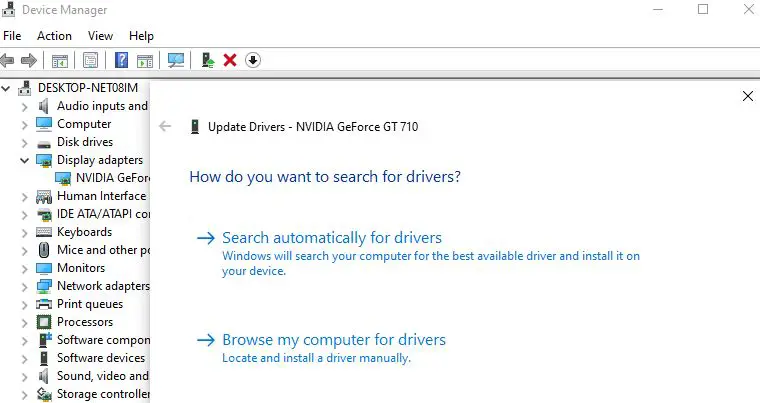
בדוק את טמפרטורת המעבד
בדוק וודא שהמחשב/המחשב הנייד שלך אינו מתחמם יתר על המידה וטמפרטורת החומרה של המערכת שלך (מעבד, זיכרון, GPU) תקינה.
אתה יכול להורידעוזר לנטר את טמפרטורת המערכתכלי עזר של צד שלישימעבד CPUID.אם תבדוק אם המחשב שלך מתחמם יתר על המידה ותוודא שזרימת האוויר אינה חסומה, הסר גם את כל האבק שנותר בתוך המחשב כדי למנוע בעיות התחממות יתר.
הפעל את כלי אבחון הזיכרון של Windows
הפעל את כלי אבחון הזיכרון של Windows, שיכול לסייע באיתור ותיקון כל בעיות ב-RAM.
- הקש על מקש Windows + R, הקלדmdsched.exe , ולאחר מכן לחץ על אישור,
- פעולה זו תפתח את כלי אבחון הזיכרון של Windows,
- לחץ על הפעל מחדש עכשיו ובדוק אם יש בעיות (מומלץ)
- המחשב יופעל מחדש ויבדוק אם יש בעיות מבוססות זיכרון.

הפעל את בודק קבצי המערכת
אם קבצי מערכת מסוימים פגומים או חסרים, שגיאת המסך הכחול של Windows עלולה להתרחש שוב.הפעל את DISM ואת כלי השירות System File Checker, שעוזר לבדוק את תקינות תמונת המערכת שלך ולשחזר קבצי מערכת פגומים עם הקבצים הנכונים.
- פתח שורת פקודה כמנהל,
- הזן את הפקודהDISM / Online / Clean-Image / RestoreHealthוהקש אנטר,
- לאחר ביצוע הפקודה, הפעל את פקודת השירות sfcsfc /scannow
- תן לתהליך הסריקה להסתיים ב-100% והפעל מחדש את המחשב.
כעת בדוק את המצב של שגיאת המסך הכחול הזו CLOCK_WATCHDOG_TIMEOUT
עדכן את ה-BIOS
עדיין צריך עזרה, נסה לבצע את השלבים הבאים כדי לעדכן את ה-BIOS.
- הקש Windows + R, הקלדmsinfo32, ולאחר מכן לחץ על אישור,
- פעולה זו תפתח את חלון מידע המערכת, תגלול למטה ותמצא את גרסת ה-BIOS,
- רשום את הגרסה והמפתח של ה-BIOS המותקן במחשב שלך.
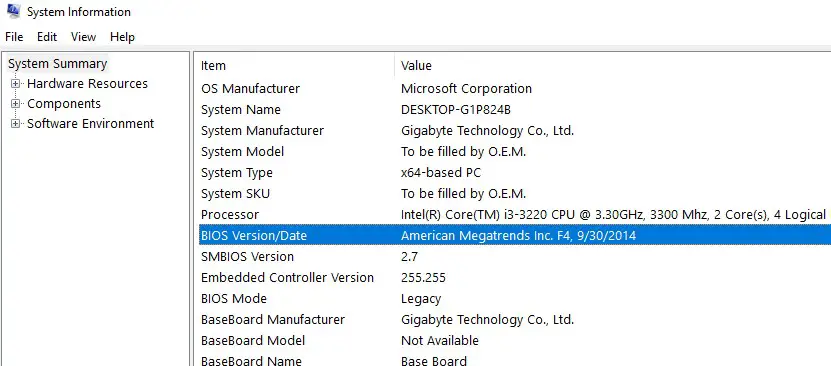
- בקר באתר האינטרנט של היצרן כעת כדי להוריד את הגרסה העדכנית ביותר של ה-BIOS למחשב שלך.
- לחץ פעמיים על הקובץ שהורד לאחרונה כדי להתקין את הגרסה החדשה של ה-BIOS.אם אתה משתמש במחשב נייד, הקפד לשמור אותו מחובר לפני התקנת עדכון BIOS זה.
בנוסף, השתמשappwiz.cplפתח את חלון התוכניות והתכונות,לאחר מכן הסר את התקנת תוכנת הצד השלישי שהותקנה לאחרונה.
האם פתרונות אלו עזרו לתקןבווינדוס 10Timeout Timeoutטעות?ספר לנו בתגובות למטה.

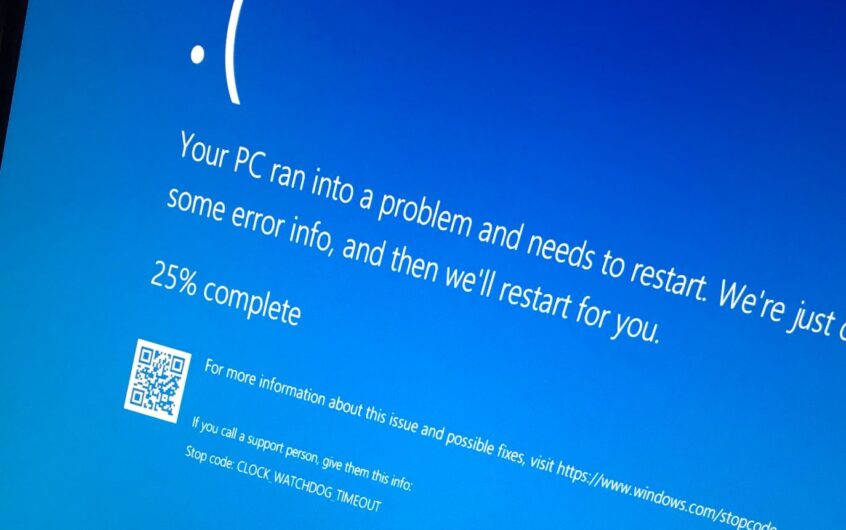




![[תוקן] Microsoft Store לא יכולה להוריד אפליקציות ומשחקים](https://oktechmasters.org/wp-content/uploads/2022/03/30606-Fix-Cant-Download-from-Microsoft-Store.jpg)
![[תוקן] Microsoft Store לא יכול להוריד ולהתקין אפליקציות](https://oktechmasters.org/wp-content/uploads/2022/03/30555-Fix-Microsoft-Store-Not-Installing-Apps.jpg)
